Простой способ дублирования элементов в программе Adobe Photoshop
В программе Adobe Photoshop существует несколько способов создания дубликата элемента на изображении. Это может пригодиться, когда нужно повторить один и тот же элемент несколько раз или сделать копию для последующей редакции. В данной статье мы рассмотрим несколько методов, которые помогут вам справиться с этой задачей.


как в фотошопе скопировать фрагмент и вставить в другое место - как дублировать объект на фото
Используйте комбинацию клавиш Ctrl+J (или Cmd+J для Mac), чтобы быстро создать дубликат выбранного элемента. Это удобно, когда нужно скопировать один элемент на изображении, например, чтобы повторить его на других частях фотографии.

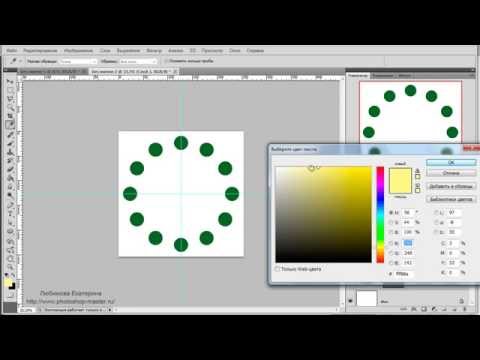
Трансформирование в фотошопе как рисовать фигуры узоры Photoshop


Двойная экспозиция в Фотошоп за несколько простых шагов
Если нужно создать несколько копий элемента в определенном порядке, воспользуйтесь инструментом Переместить (Move). Выберите элемент, зажмите клавишу Alt (или Option для Mac) и перетаскивайте его, при этом будут создаваться дубликаты по мере перемещения.
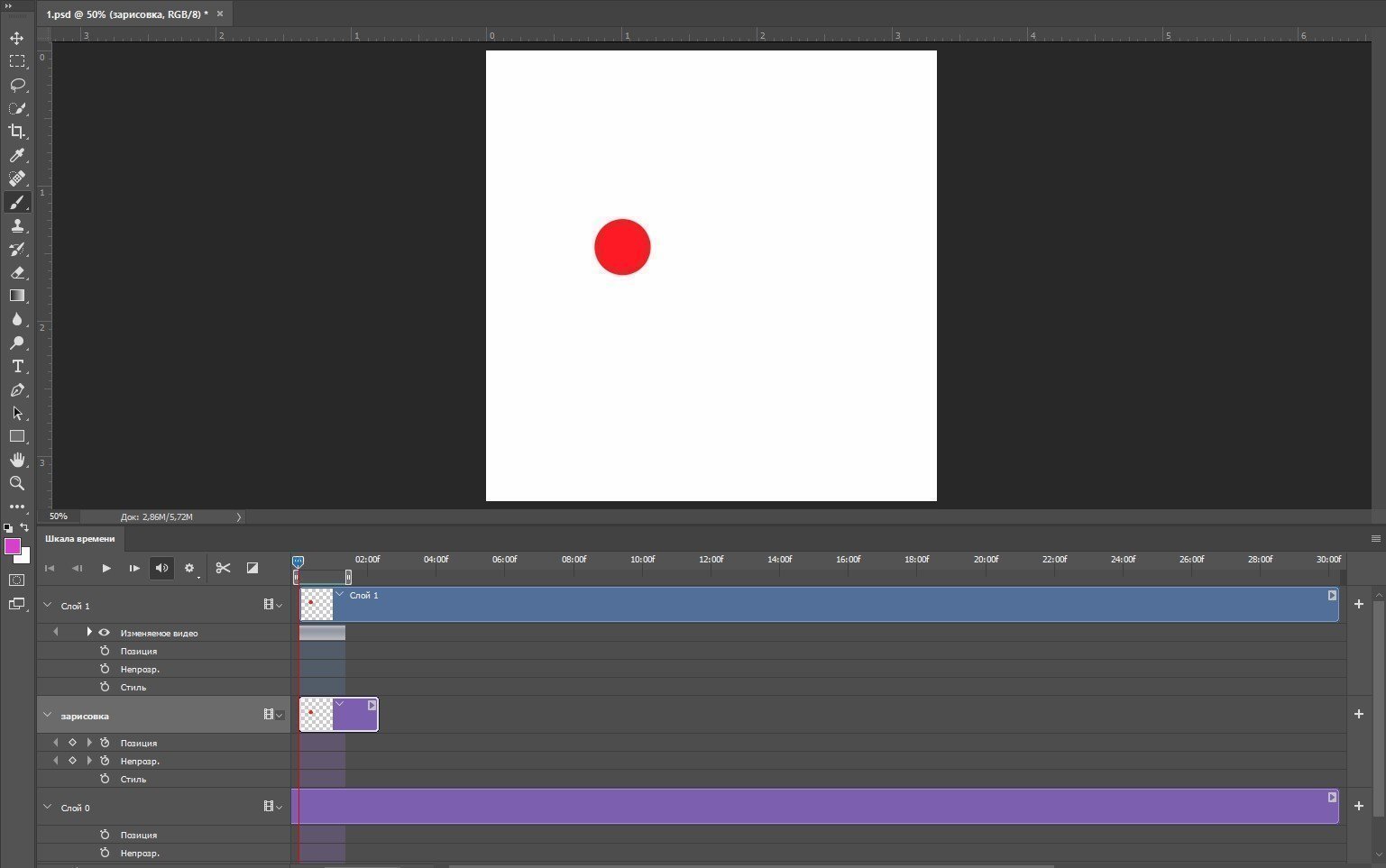
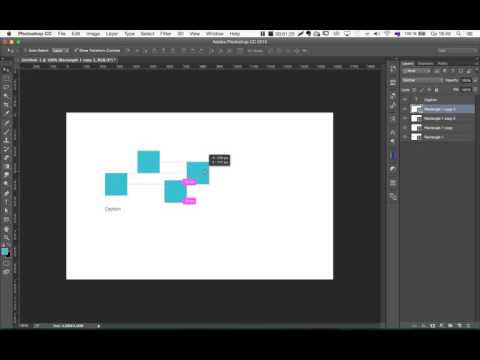
WDI PS. Как быстро выделить, скопировать, выровнять объекты.

Еще один способ создать дубликат элемента - это воспользоваться функцией Дублирование слоя (Duplicate Layer). Выберите слой с элементом, щелкните правой кнопкой мыши и выберите соответствующий пункт меню. Появится копия слоя с элементом, которую вы можете свободно редактировать отдельно от оригинала.

Как создать, дублировать, копировать, перемещать и обединять слои